
Di động ngày càng quan trọng trong cuộc sống của chúng ta. Chúng tôi luôn mang nó theo bên mình. Và chúng tôi có thể nói rằng, trong nhiều trường hợp, đó là văn phòng di động của chúng tôi. Ai chưa nhận được văn bản xa nhà cần chữ ký của chúng tôi ngay lập tức? Hoặc đơn giản hơn, chúng ta nhận được tài liệu khi đang đi phương tiện công cộng, đang đi nghỉ, đang ăn trưa, v.v. Y Không phải là không thể ký nó khi chúng tôi về nhà hoặc đến văn phòng vì đã quá muộn.
Như chúng ta đã nói, chúng ta có một máy tính trong túi hoặc trong ba lô của mình - trong trường hợp của iPad. Và nếu chúng tôi thường sử dụng ứng dụng "Thư" của iOS, chúng tôi có thể ký tệp ngay lập tức. Và trên tất cả rất đơn giản, triết lý chính của nền tảng di động Cupertino này.
Trước khi bắt đầu hướng dẫn, chúng tôi sẽ cho bạn biết rằng tùy chọn này mà chúng tôi sẽ giải thích bên dưới chỉ hoạt động với các tài liệu có phần mở rộng PDF; ở các định dạng khác, menu Thư của iOS sẽ không xuất hiện. Như đã nói, hãy tiếp tục với các bước làm theo để đăng nhập từ iPhone.

- Chúng tôi sẽ mở thư trong Thư từ iPhone hoặc iPad
- Chúng tôi sẽ nhấp vào tài liệu đính kèm sẽ xuất hiện ở cuối email (hãy nhớ rằng nó phải là PDF)
- Sau đó chúng ta bản xem trước tài liệu sẽ xuất hiện và ở phía trên bên phải, chúng ta sẽ có biểu tượng cây bút chì mà chúng ta phải nhấn
- Quá trình chỉnh sửa tài liệu sẽ bắt đầu. Bây giờ ở phía dưới bên phải chúng tôi sẽ có một biểu tượng với ký hiệu «+» mà chúng tôi sẽ phải nhấn
- Trong số các tùy chọn sẽ xuất hiện trong menu thả xuống, chúng tôi sẽ có một tùy chọn đề cập đến "Chữ ký". Nhấn nó
- Một cửa sổ mới sẽ xuất hiện trên iPhone và iPad, nơi bạn có thể ký bằng ngón tay hoặc bằng Apple Pencil trong trường hợp có iPad Pro
- Xác nhận chữ ký và đặt nó ở nơi bạn muốn trong tài liệu PDF
- Bằng cách nhấn «Ok», chính ứng dụng Thư sẽ cho phép bạn trả lời tự động thư nhận được với tài liệu được ký hoàn hảo
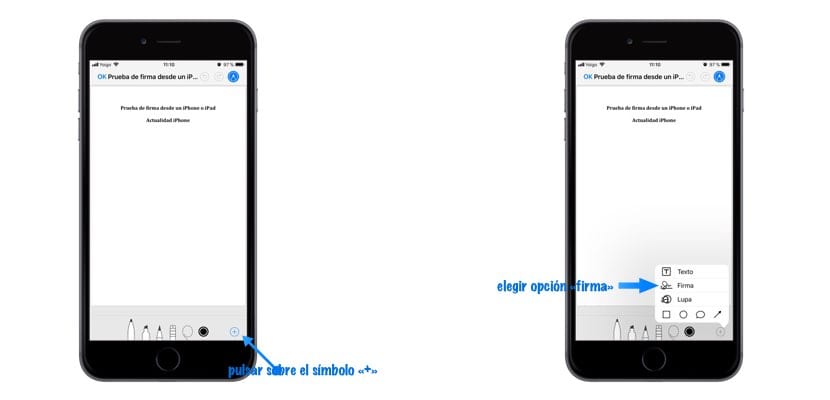
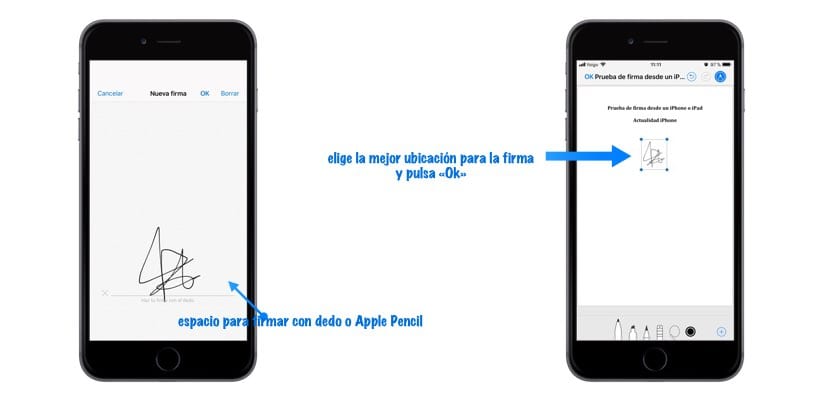
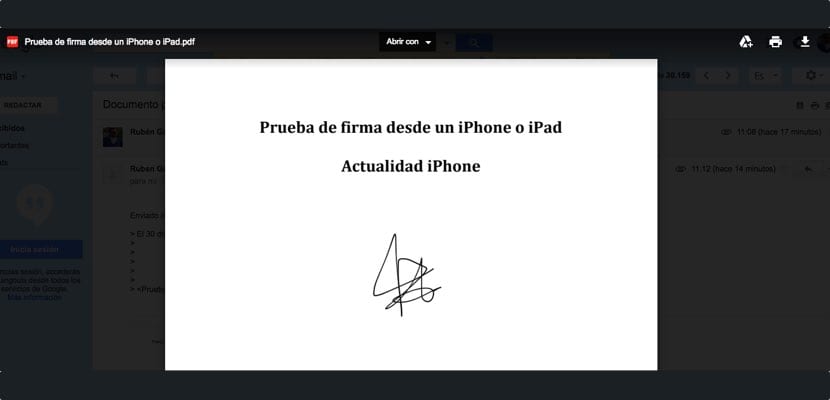

Thông tin tuyệt vời
Nếu tôi biết cách đây 5 ngày, nó sẽ giúp tôi tiết kiệm rất nhiều thời gian
Cảm ơn